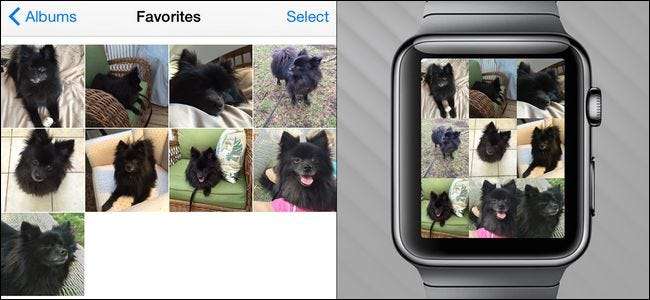
As primeiras telas dos smartphones substituíram as fotos da carteira como forma de exibir suas fotos e agora você pode colocá-las no pulso. Continue lendo enquanto mostramos como sincronizar suas fotos favoritas com o Apple Watch.
Como funciona?
O Apple Watch pode armazenar até 500 fotos de seu iPhone (contanto que o recurso esteja habilitado, o aplicativo Foto no telefone e o aplicativo Foto no relógio funcionam perfeitamente juntos). A qualidade da tela é surpreendentemente boa e as fotos parecem tão nítidas (embora menores) como no iPhone.
RELACIONADOS: O que você pode fazer com o aplicativo Health do seu iPhone
Cada foto é redimensionada, sincronizada e exibida independentemente da conexão do relógio com o iPhone (mesmo se você não estiver conectado ao telefone, ainda pode ver as fotos).
Por padrão, eles sincronizam juntos assim que saem da caixa (contanto que você tenha as fotos marcadas como “Favoritos” no aplicativo de fotos do iPhone). Se você não usou o recurso de favoritos ou deseja usar um álbum diferente, há alguns pequenos ajustes de configuração que você precisará fazer. Vamos dar uma olhada em como configurar o recurso de sincronização de fotos do Apple Watch agora.
Como faço para configurá-lo?
O processo de configuração é bastante simples, mas ajuda a saber exatamente o que cada ajuste realiza.
Prepare suas fotos
Em termos de preparação, você não precisa ajustar ou cortar suas fotos (a menos que você esteja inclinado) porque o processo de sincronização as redimensiona automaticamente. Dito isso, você vai querer verificar seus álbuns e decidir se deseja usar os recursos de Favoritos ou configurar um álbum dedicado para fotos que serão transferidas para o seu Apple Watch.
Se você não estiver usando o recurso Favoritos (e não o estava usando ativamente antes de adquirirmos um Apple Watch), essa é uma maneira perfeita de escolher quais fotos você deseja no relógio. Basta abrir cada foto que deseja sincronizar e tocar no pequeno ícone de coração na parte inferior da tela para adicionar como favorito. A foto será automaticamente marcada e colocada no álbum “Favoritos”.
Se você estiver usando o recurso Favoritos (e não quiser que todas as fotos que você adicionou como favorito sejam jogadas no seu relógio), você pode criar um álbum secundário como "Assistir Fotos" para que possa preenchê-lo apenas com as fotos mais adequado para exibição no mostrador do relógio.
Configure o aplicativo de fotos
A configuração do aplicativo Apple Watch é feita pelo aplicativo Watch no seu iPhone. Abra o aplicativo Apple Watch e role para baixo até ver a entrada de Fotos.
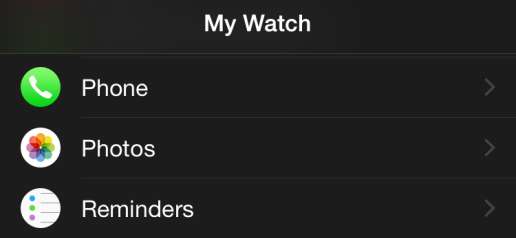
Selecione a entrada Fotos para acessar as opções de configuração do aplicativo Fotos para celular.
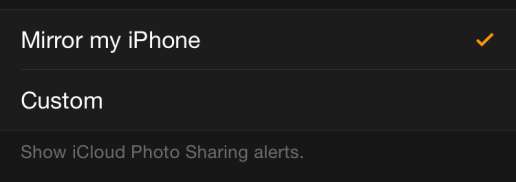
A primeira opção na lista não é relevante para sincronizar suas fotos, mas como já estamos aqui explicando tudo: ela controla se o seu Apple Watch irá espelhar ou não os alertas de foto do iCloud recebidos pelo seu iPhone ou você pode configurar alertas personalizados (como bem como desligá-lo) aqui.
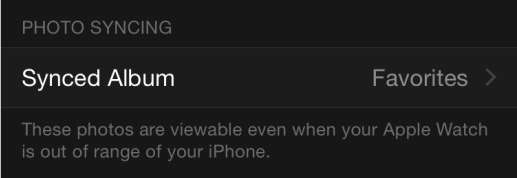
Aqui você pode selecionar o álbum. Por padrão, é definido como “Favoritos”. Se você não estiver usando o recurso / álbum Favoritos, toque na entrada para selecionar o álbum que deseja usar.
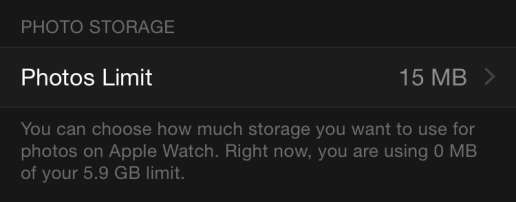
Finalmente, você pode selecionar o limite de fotos. Embora o limite seja exibido na página principal em megabytes, se você clicar na entrada para alterar a quantidade, ele também fornecerá o número estimado de fotos para essa quantidade de dados (por exemplo, 15 MB = 100 fotos, 40 MB = 250 fotos). O menor valor que você pode alocar é 5 MB (25 fotos), o que é realmente mais do que suficiente para algumas boas fotos de seus animais de estimação / filhos / cônjuge, se você quiser economizar espaço no relógio.
Acessando as fotos no seu relógio
Depois de configurar tudo no lado do telefone, o trabalho árduo está feito. Seu iPhone sincronizará automaticamente as fotos com o relógio. Para acessá-los, basta abrir o aplicativo Photo.
Toque na coroa do relógio para abrir os aplicativos do relógio.

Selecione o aplicativo Foto (o ícone de flor multicromática) e você verá uma grade 3 × 3 de suas fotos. Role para cima ou para baixo com a ponta do dedo para ver mais fotos. Toque em uma foto para aumentar o zoom apenas nessa foto e, se desejar ver mais de perto, gire a coroa do relógio no sentido horário para aumentar o zoom. Para retornar à visualização de uma foto a partir da visualização ampliada (ou da visualização de uma foto à grade) gire a coroa novamente no sentido anti-horário para diminuir o zoom.
Se você descobrir que há fotos que não deseja mais no relógio, simplesmente remova-as do álbum sincronizado e o app do relógio cuidará do resto.
Tem uma pergunta urgente sobre seu dispositivo iOS ou Apple Watch? Envie-nos um e-mail para [email protected] e faremos o nosso melhor para responder.







